| 일 | 월 | 화 | 수 | 목 | 금 | 토 |
|---|---|---|---|---|---|---|
| 1 | 2 | 3 | 4 | 5 | 6 | 7 |
| 8 | 9 | 10 | 11 | 12 | 13 | 14 |
| 15 | 16 | 17 | 18 | 19 | 20 | 21 |
| 22 | 23 | 24 | 25 | 26 | 27 | 28 |
| 29 | 30 |
- 알뜰폰 단점
- 알뜰폰 비교
- 알뜰폰 무제한 요금제
- 알뜰폰 장점
- kt 알뜰
- 오블완
- 티스토리챌린지
- 알뜰폰 요금제 추천
- 알뜰폰 결합할인
- 알뜰폰 추천
- 알뜰 요금제
- 알뜰폰 데이터 무제한 요금제
- SKT 알뜰폰
- 알뜰폰 뜻
- 알뜰폰 요금제 비교
- 알뜰
- 에그모바일
- sk 알뜰
- 알뜰폰 데이터
- 알뜰폰 데이터 무제한
- 알뜰폰 통신사
- 알뜰폰 요금제
- 헬로모바일
- lg 알뜰폰
- 알뜰폰이란
- 데이터 무제한 알뜰폰
- SKT 알뜰폰 요금제 추천
- 알뜰폰
- kt 알뜰폰
- 일본
- Today
- Total
안녕하세요 망고입니다!
오늘은 해외직구에 대해 알아볼건데요!
오늘 아침에 해외직구로 상품을 하나 받았는데요. 생각보다 해외직구를 어려워 하시는 분들이 많으셔서
글을 쓰게 되었습니다
그러면 바로 설명드릴게요
먼저 해외직구라는 것은?
해외직접구매 라는 뜻인데요. 이 말을 줄여서 말하기 편하게 해외직구 라고 한답니다
그러면 왜 해외직구를 하냐?
- 1. 국내에서 구할 수 없는 물품을 구할 수 있다.
- 2. 국내보다 싼 가격에 구매할 수 있다.
- 3. 해외 쇼핑몰 정책(서비스) 가 국내 보다 좋다.
- 4. 현재 아마존의 직배송 정책으로 한국까지 상품마다 다르지만 직배송이 가능하다.
그렇다면 단점은?
- 1. 오래 걸린다
- 2. 배송비가 비싸다
- 3. 사기 및 배송불가
- 4. a/s 문제
이렇게 보면 장점보다 단점이 많아보이지만, 사실 그렇게 문제가 많지는 않습니다.
그리고 가격 메리트가 단점을 무시할 정도로 어마어마 하기 때문이죠.
해외직구는 어떻게?
그럼 이제 해외직구 하려는 마음을 먹었습니다!
그런데 우리가 해외직구를 꺼리는 이유 중 가장 큰 이유는 아마 영.어 때문일 거에욤...
그래서 제가 하나씩 천천히 풀어드릴게요
먼저 아마존에 접속해야 합니다
검색창에 아마존 또는 amazon
아니면 여기 주소를 클릭해주세요
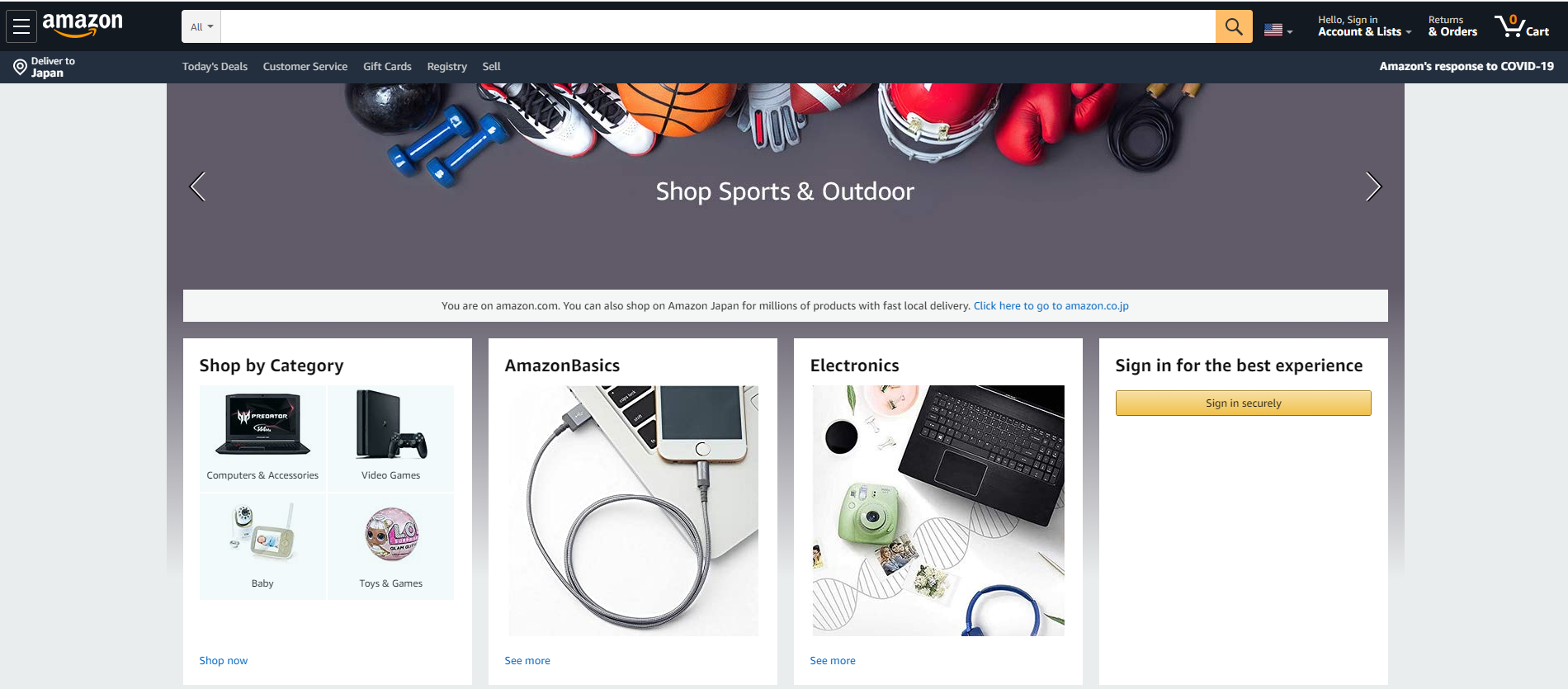
아마존에 접속하시면 이러한 화면이 나올텐데요
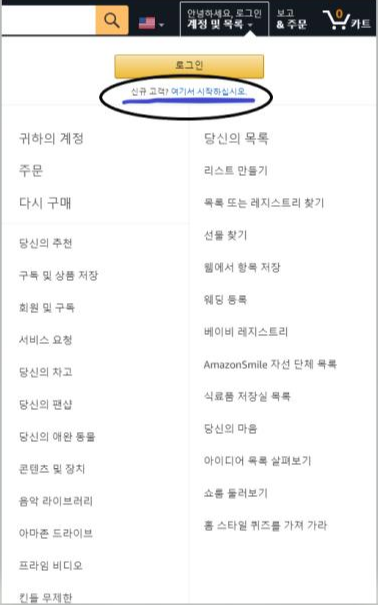
해외직구, 즉 아마존이 처음이신 분들은 동그라미 친 부분의 글씨를 클릭하시면 되고, 이미 아마존 회원이시면 로그인을 클릭하셔서 로그인 하시면 됩니다!

처음하시는 분들을 위해 저 글씨를 클릭해봤습니다
그러면 이러한 창이 나오는데요. 한글로 나오면 다들 아시니 만약 영어로 나올때 사진을 갖고 왔습니다.
위에서 부터 Your name-> 본인의 영어 이름: 외국사이트니 당연히 영어로! 쓰셔야지요
Email-> 이메일 주소: 결제 같은 것 할때마다 이메일로 알림이 옵니다.
Password-> 만들 아마존 아이디의 비밀번호
Re-enter password-> 위에서 작성하신 아마존 비밀번호 다시 한 번 더 쓰기
모두 작성 후 Create your Amazon account 누르기
그러면 아마존 회원가입은 완료가 됩니다!
이제 아이디를 만들었으니 주소를 작성해야 하는데요.

그 전에 저기 국기 버튼에 마우스 커서를 갖다 대시면 저렇게 언어가 나오는데요. 여기서 중요한 것은 영어로 설정 해야 한다는 점 입니다. 영어로 설정하게 되면 우리가 원하던 인기많은 상품, 저렴한 가격의 상품, 미국에서만 팔고 있는 상품같은 것들을 볼 수 있기 때문입니다. 영어가 문제시라면 네이버 파파고나 구글의 크롬 브라우져를 이용하시면 좋습니다.
특히 pc라면 크롬 브라우저는 강추입니다! 그 이유는 밑의 사진에서 볼 수 있는데요.

주소 창에 있는 저 버튼을 누르시고 한국어를 클릭하시면 사이트에 보이는 모오든 영어가 한국어로 쏴악! 바뀝니다!
그러면 영어로 설정해도 전혀 불편함 없이 쇼핑할 수 있겠죠?
자 이제 물품을 구매 했을 때 집으로 와야되는데요. 외국에서 우리 집까지 온다니 신기한 느낌이 듭니다. 일단 배송이 오려면 집 주소를 작성을 해야겠지요? 물론 영.어 로요*~*
밑의 사진에 동그라미라고 할수는 없지만 쨋든 동그라미 쳐진 부분을 클릭 해주세요.

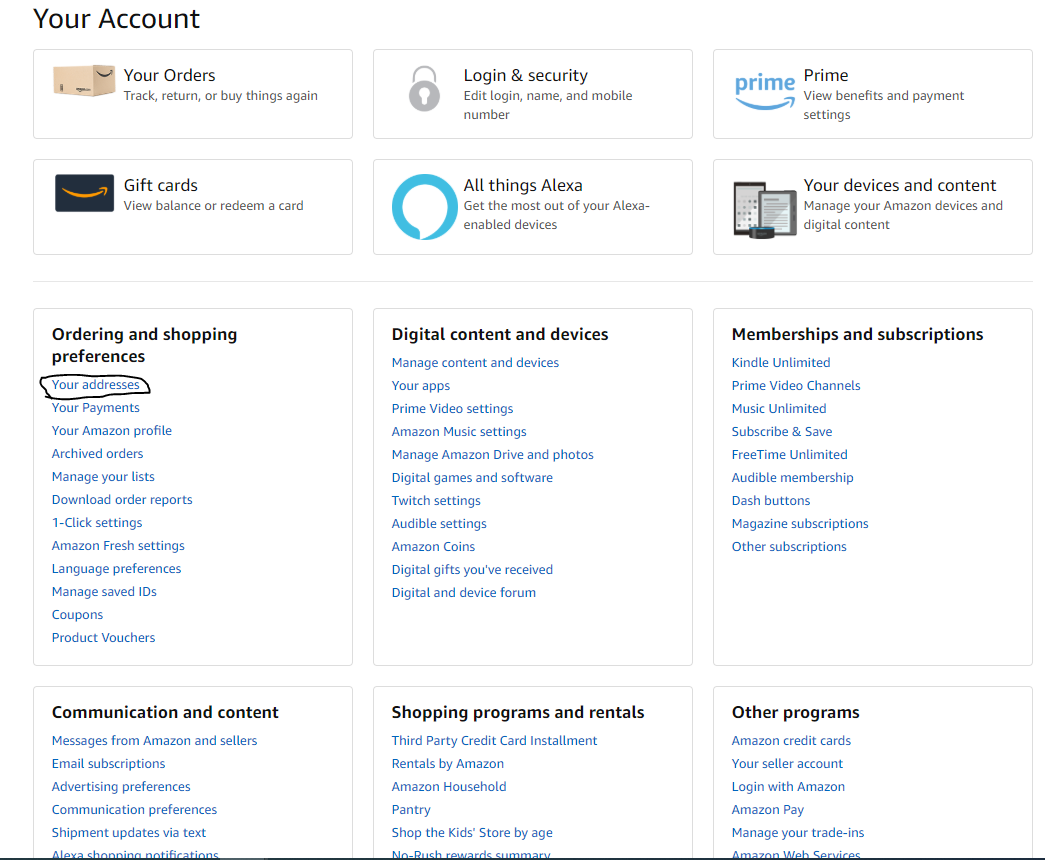
클릭을 하셨으면 이런 창이 뜨는데요. 만약 번역을 하지 않으셨다면 무수한 영어들이 여러분을 반겨줍니다.
여기서 당황하지 마시고 Your addresses 라는 놈을 찾으세요!
위치가 항상 저기라는 법이 없어서요. 글씨를 알아두시는게 편할 것 같습니다 Your addresses를 클릭하면
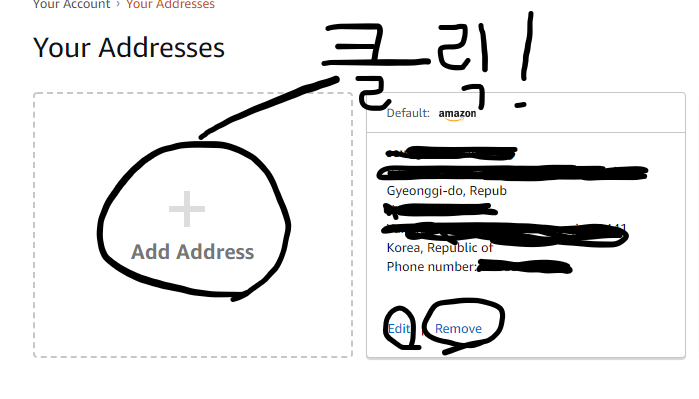
이런 창이 뜨는데요. 여기서 Add Address 라고 써있고 + 모양이 있는 부분을 클릭하셔서 주소를 입력하시면 됩니다. 참고로 옆에 있는 것은 이미 입력한 주소 입니다. 저렇게 전에 입력한 주소가 뜨는데요. 밑에 동그라미 2개를 보시면
Remove 라는 단어를 클릭해서 제거 할 수 있고 Edit 이라고 써있는 단어로 주소를 볼 수 있습니다.
아무튼 저 Add Address를 클릭하시면
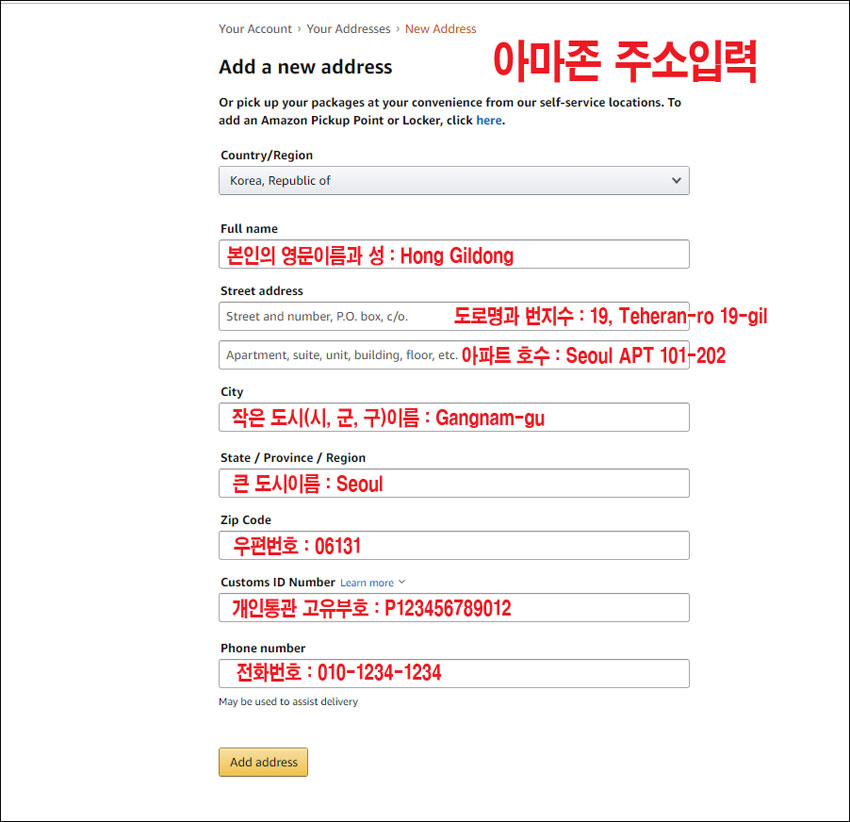
이러한 창이 나오는데요. 위 사진을 참고하셔서 작성하시면 좋을 것 같아요!
일단 이렇게 하시면 주소작성 까지는 끝이 나게 됩니다! 아직 해야할게 산더미입니다..ㅠ 그래도 따라오시면 금방 하실 수 있습니다! 일단 이번글은 여기 까지 입니다. 다음 글에 이어서 설명해드릴게요! 지금까지 망고였습니다!
